
時序進入夏天,老狗火氣也越來越大,大到每天開車都有火冒三丈的感覺。

明明已經從怪叔叔變回守法老狗,為什麼在路上開車時總有人很不禮貌的”插車”呢??
難道老狗開部西堤狗(Skoda Citigo),總是被當作好欺負嗎??
這時,如果有個畫質棒,想拍照或錄影就可以立即馬上動作的行車紀錄器,
有人不禮貌時就可以用手機把”寫真”或”映像”送到”有關單位”,
讓這些人為國家建設多盡一份心力,不但可消心頭火,同時也可增進國家稅收。

嘿~~嘿~~,這不就一舉兩得了嗎!!!

這時正巧在Mobile 01「汽車行車記錄器」版看到徵求Garmin GRD S550/E560 的體驗活動,二話不說報名先。
因為車上現在的行車紀錄器實在太兩光了,不要說是夜拍,就連日拍常都”霧剎剎”。
想要那些不禮貌的人為國家多點貢獻,都是心有餘而力不足呀!
既然在導航界頗有名氣的Garmin推出新版行車紀錄器,而且在徵求試用,
那不趕快報名,看看Garmin端出什麼好料,怎麼對的起自己??

結果~~~哈哈!入選了!拿到Garmin GRD E560,趕快上車試用去!
但,科技進步一日N里呀~~
原本行車紀錄器的C4 8G Micro SD記憶卡竟然不能用,

只好趕快再買一張C10的MicroSD卡。
在新記憶卡到手後,馬上利用上下班開車的機會熟悉產品,
然後,等待假日的出遊到來,紀錄美美的臺灣來分享給Mobile01的看倌們。

一個週末過去,走了一趟東北角,
經歷了正午豔陽、黃昏夕照和夜間傾盆大雨三種天候
結論就是…….. Garmin E560真是好物呀~~~~

E560不論日間,夜間,甚至大雨中都能把影像紀錄的很清楚。
而且,因為可以用”口令”讓E560存下重要檔案、拍照、開始與停止收音,以及紀錄縮時影片,可以說是行車時的幫手之一了。
而且因為Garmin E560使用磁鐵吸附,從車上拆卸變的相當輕鬆。
所以在老狗和女兒的努力下,E560可以拿來拍風景縮時、紀錄旅遊行程,甚至拍攝美食。
怎麼樣,很神奇吧~~~
===============================
謎之音:老狗打完這段,算是交完作業了吧~~~
女兒:不行,你要把好用好玩的產品分享給大家,還要把臺灣的美景分享給大家………
===============================
好啦!!!先來開箱吧!!
|
|
▼兩個禮拜前,黑貓哥哥叼了一個小箱子到老狗的家中,外面有Garmin字樣,應該是行車紀錄器來了。只是從外觀看不出是S550還是E560。
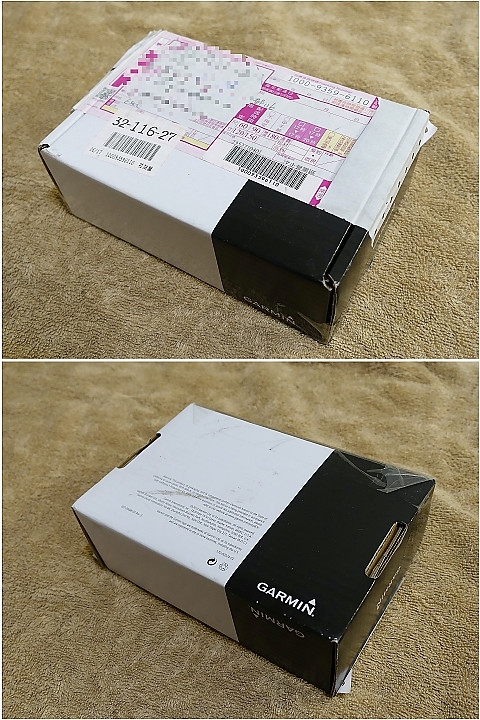
▼打開小箱子,拿出外盒,原來是只動您口不動您手的E560呀。
從外盒正面就知道E560主打1440p高畫質,以及語音聲控。
盒子背面則是把E560的特點一字排開說明,包括1440p的高解析度、語音聲控、前車車距警示、車道偏移警示、前車起步提示、固定式測速照相提示,從手機分享影片等,另外附帶GPS衛星定位,全時紀錄所在位置等特點。

▼外盒的側面四方向,除了其中一面有法規警語等,其他三面就是很單純的設計與印刷,雖然設計簡單,但印刷精美,也算對的起它的價格了。

▼打開外盒就見到E560本尊,個頭小小的,所以螢幕也小小的。即然是行車紀錄器,自然不能要求像手機一樣有個大大的螢幕。從規格上得知這螢幕尺寸為2吋TFT。

▼把E560所在的上層拿出來,會見到位在下層的電源線、使用說明書等。

▼把E560拿出來後,把所有的說明書與配件來個全家樂。盒內總共有E560主體、電源線、傳輸線、備用背膠及說明書、保證書等。

▼E560主體正背面的照片。
正面採用f/2.0的大光圈鏡頭,可視角度為對角線126度,這在行車紀錄器相當重要。如果視角不能涵蓋車頭2個角落,那就失去意義了。
背面則是2吋TFT螢幕,整體尺寸僅有長5.62 × 寬4.05× 深3.53 cm,可說非常的小。

▼E560主體四向側面的照片。
左側是電源與資料傳輸插孔,規格為通用的MicroUSB。
右側是四顆控制鈕,其中最右上的那顆是電源開關以及返回鍵,中間2顆是操作介面的上下鈕,最左邊那個是進入選項的按鈕。
下側是MicroSD插孔和機器型號銘牌。
上側是球型萬向接頭座,E560藉由此前處和前檔黏貼式磁吸固定座組合。實際上路時,可觀察到球型萬向接頭座相當緊,E560不會在車輛移動時左右亂晃。

▼E560配置的電源線。除了常見的點煙器接頭外,相當長的電線有利於在車內走線與藏線。

▼電源線點煙器插頭特寫。從點煙器插頭上的銘牌可以看出來這行車紀錄器可以在一般家用車輛使用,也可在輸出電壓為24V的大貨車與大客車上使用。

▼開機後的畫面。就如同一般電子產品一樣,先出現廠家名稱,再選取使用語文,然後告知警語,而後告訴使用者要用C10的MicroSD卡,現有的C4 MicroSD卡規格太低。

立馬上購物網站買了一片某A牌32GB C10 MicroSD記憶卡。
不過,這一耽擱就花了兩個禮拜~~~
|
|
收到可以用的C10記憶卡之後,老狗在還沒將E560裝上車前,先在家中了解E560的操作介面,以免上車後手忙腳亂!!
E560的操作介面可說是相當簡單,而且很容易上手操作,不像白牌的行車記錄器,常搞不清楚按鈕的功能,誤按而白做功!
要進入E560的操作介面,只要在開機狀況下按中間的上下鈕就可以了。
主要分成「影像庫」、「縮時攝影」、「語音聲控」和「設定」4大部分。
《操作介面 「影像庫」》
▼顧名思意就是看影像的選項,可以把影像傳到手機、以及觀看儲存在E560內的影片與照片。
使用影像庫時是不能同時錄影的。
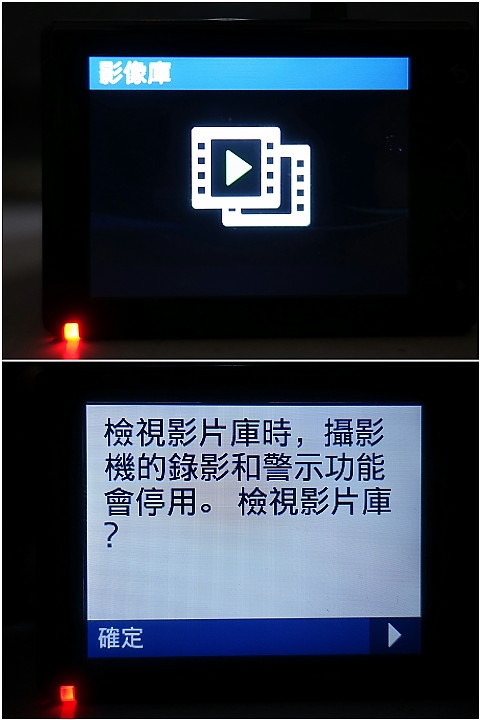
▼E560具有把影像傳到手機的功能,只要使用這選項,E560會成為wifi基地台,
手機找到wifi後,輸入密碼就可以和E560連結,取得E560內的影片或照片。在文中另一段介紹。
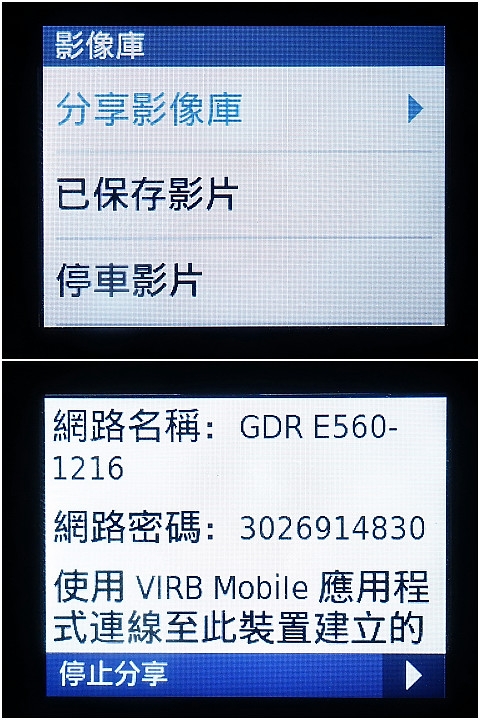
▼要觀看被存檔的影片就要選「已保存影片」,可以在E560上看到利用語音指示存檔的影片。
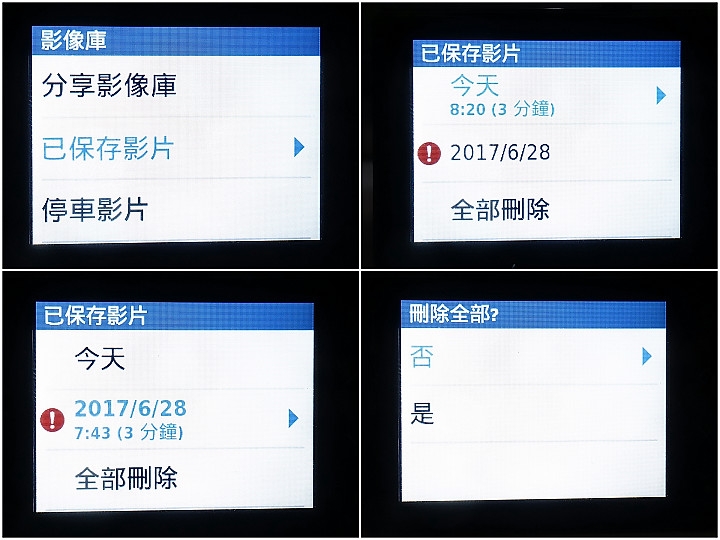
▼要觀看停車時錄影的影片就要選「停車影片」,但這需要搭配特定電源套件,使用汽車電池作為電源來錄影。
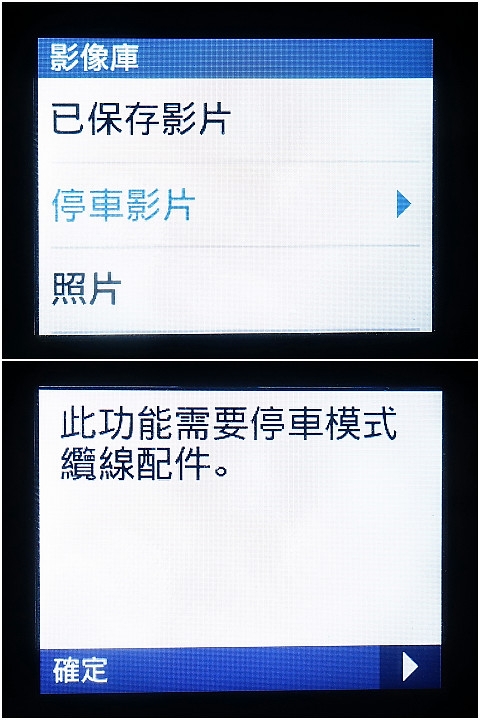
▼要觀看E560拍攝的照片要選「照片」。
E560的語音控制功能中的一項就是語音拍照,另外也可以動手按E560上最下方的鈕,手動拍照。
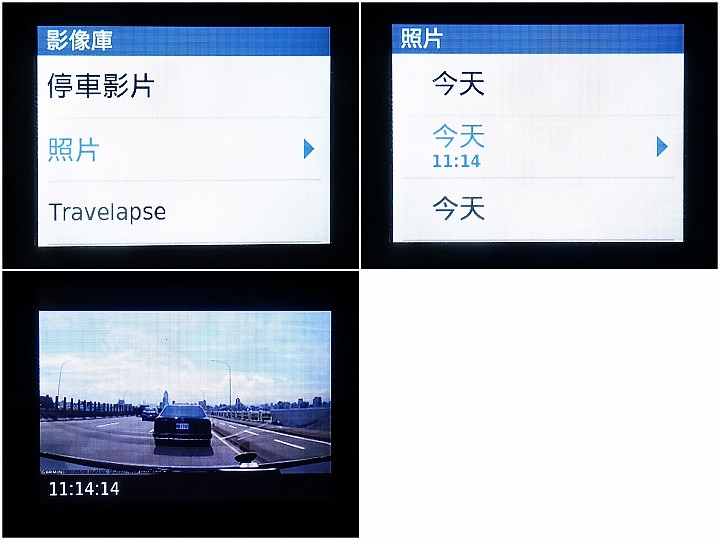
▼要觀看E560拍攝的縮時影片要選「Travelapse」,可以在E560上看到自已拍的縮時影片。
至於縮時影片怎麼拍,只要動動尊口,用語音指示E560錄製縮時影片。
當然也可以手動啦~~
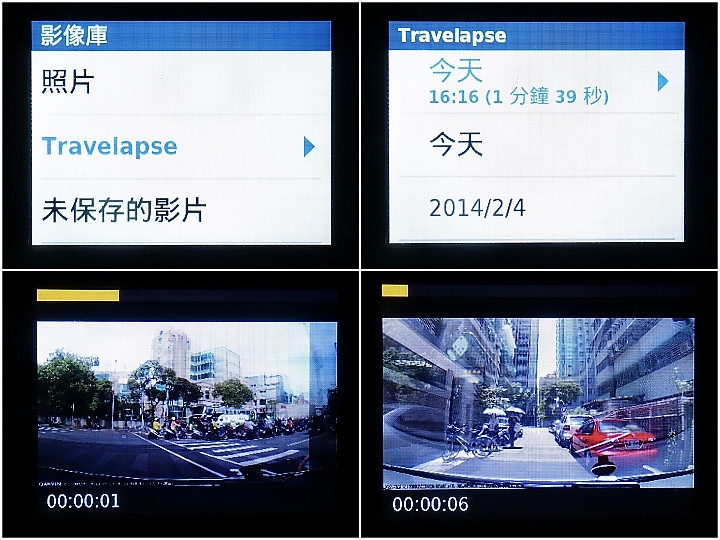
▼E560內已拍攝但尚未被保留的影片呢?可以透過「未保存的影片」選項來觀看,而且還可以用2倍速來看尚未被保留的影片。

《操作介面 「Travelapse」》
▼這是用來手動啟動旅程攝影的選項。事實上旅程攝影就是縮時攝影,E560會在原始影片中每3秒取一張影像,組合成一部短片,並且另外存檔。
E560在進行Travelapse時是同步在錄影的,所以不用擔心影像遺漏。
旅程攝影也可以用語音的方式啟動。
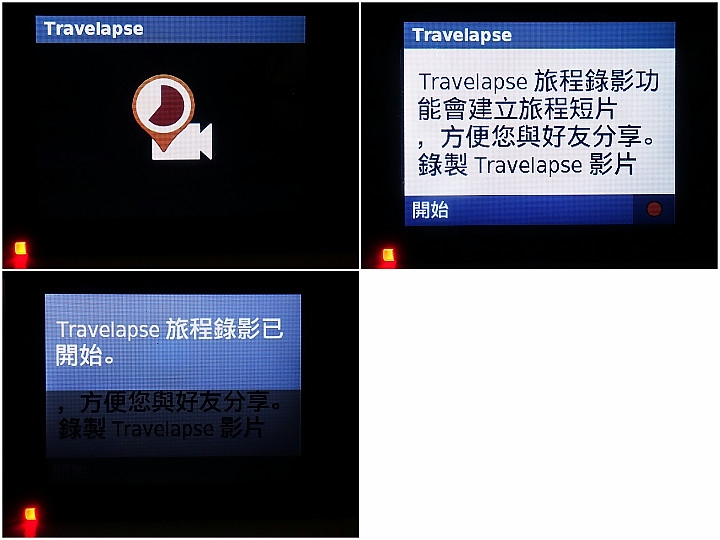
《操作介面 「語音聲控」》
▼這是用來啟動或關閉語音聲控的選項,如果擔心E560誤判,可以選擇把這功能關掉。
可是語音聲控還是比較人性化的,用了就不會想關掉它。
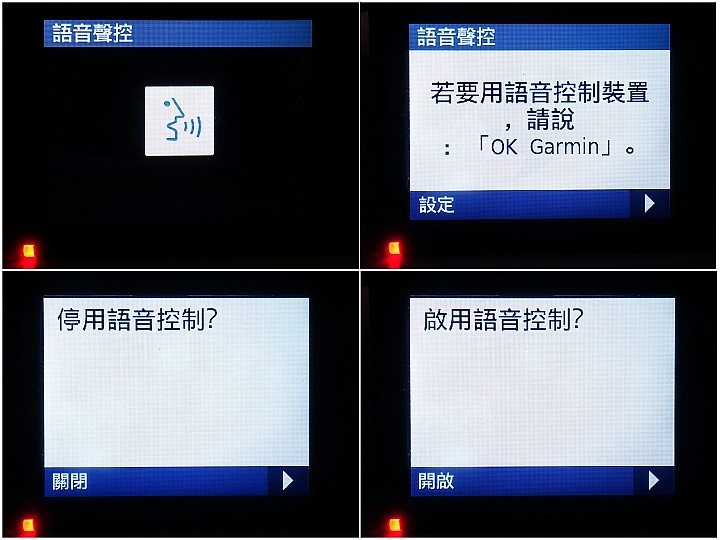
《操作介面 「設定」》
▼Garmin E560的大部分機體設定都在這個選項中,比較重要的有攝影機解析度,攝影機位置、車距提醒與警示點提醒、提示音訊的設定等。。
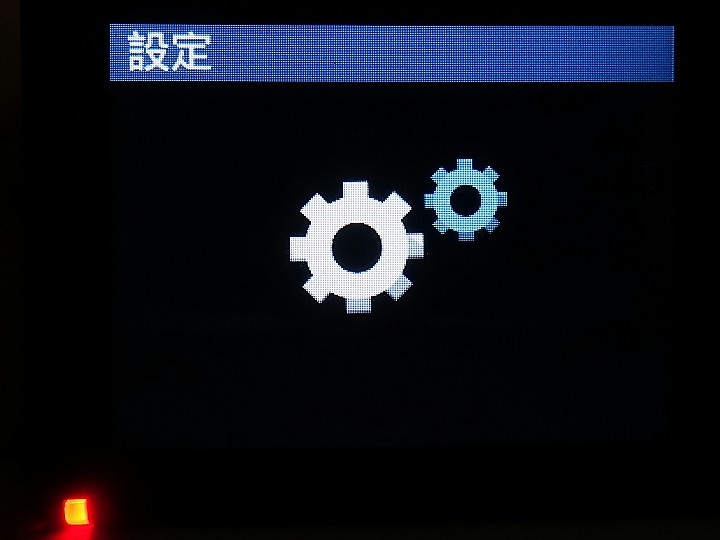
▼攝影機解析度的設定,有1440p 30fps, 1080p 60fps, 1080p 30fps HDR, 1080p 30fps, 720p 30fps共五組設定。
有1440p的高解析度、60fps的高速錄影及HDR的功能,後面2組大概不太會有人想用吧。
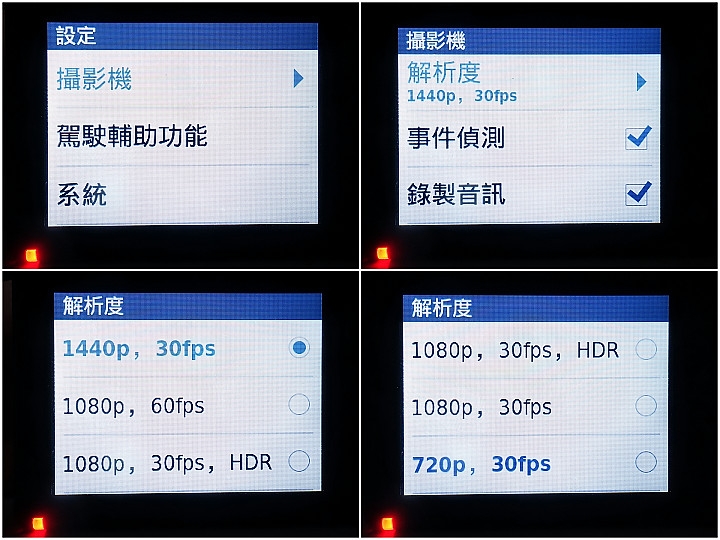
▼攝影時的其他功能,例如要添加在影片內的時間、經緯度與速度等資訊,以及是否錄製音訊,曝光值的調整等,都是在這裡設定。一般坊間的白牌行車紀錄器大多沒有這些功能。
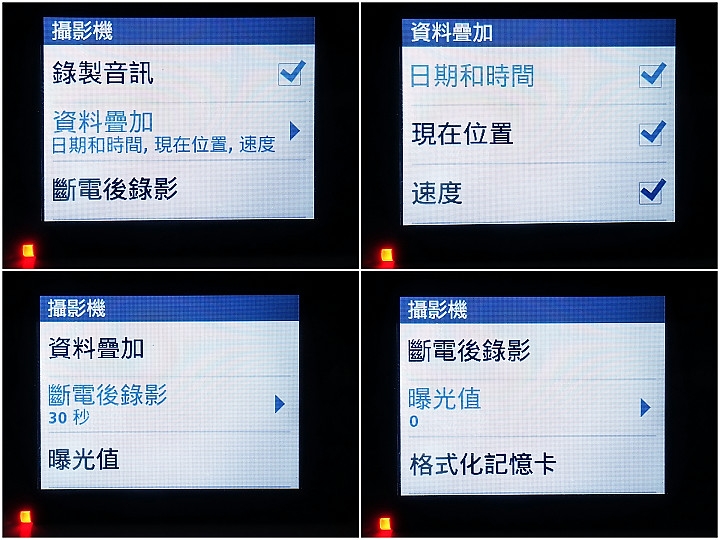
▼在「駕駛輔助功能」中,攝影機的位置,是裝設在車內的左、中、右側,以及裝置的高度是貨卡或一般轎車,都可以在這裡設定。一般坊間的白牌行車紀錄器沒有這樣的功能。
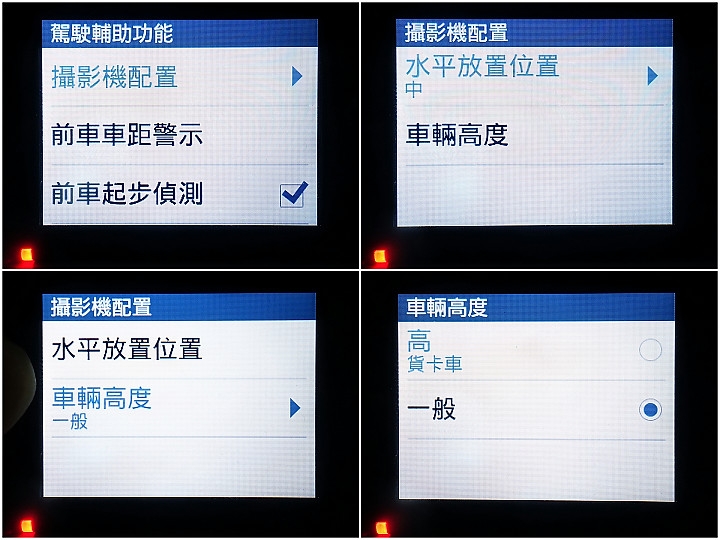
▼車距警示是E560的一大賣點,只要離前車太近,E560就會發出警告聲。
但這「離前車距離」是有”一般”、”較短”等不同等級可調整的。
當然也可以選擇”關閉”,不過這功能一樣用了就回不去了。
另外,前車移動偵測與車道偏移警示,也在「駕駛輔助功能」 選項下設定。
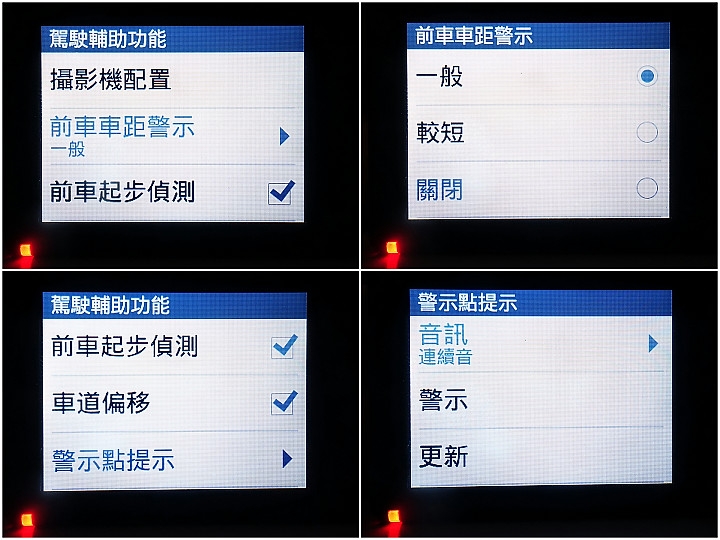
▼Garmin E560中的「警示點」,其實指的就是測速照相點,E560利用內建GPS,提供畫面/響聲警示的功能,而這個「警示點」還可以上線更新。
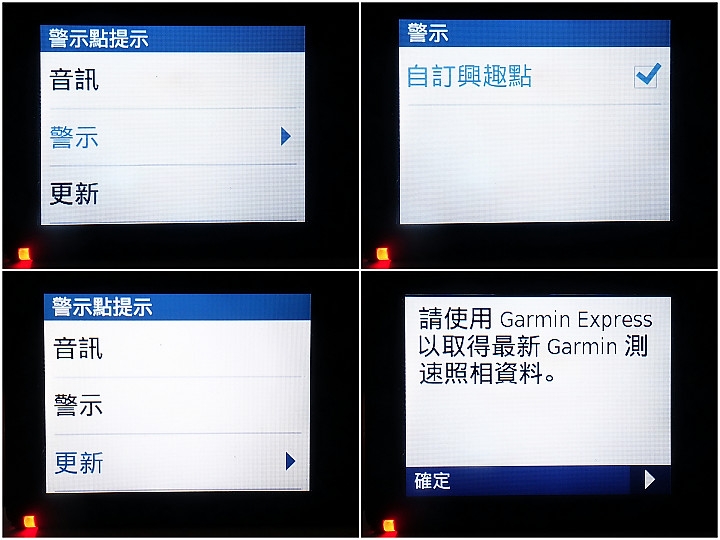
▼「設定」選項則是E560的基本設定。
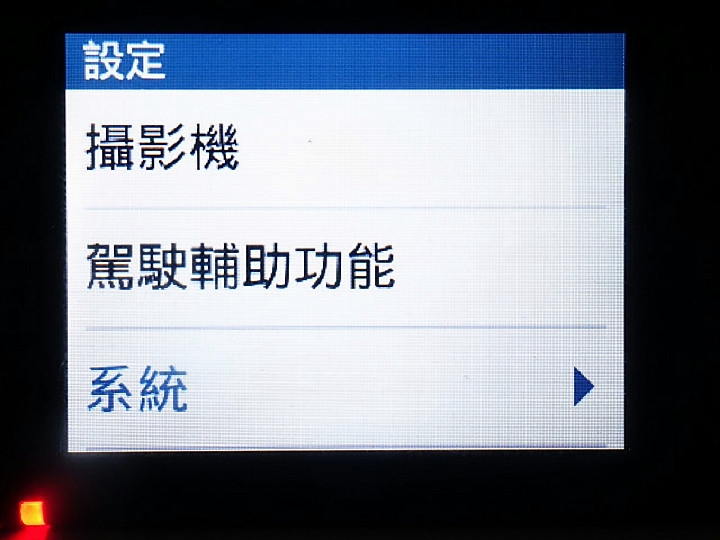
▼Garmin E560的基本設定,如音量、亮度、日間/夜間模式、銀幕背光自動啟閉等,都在「設定」選項內設定。
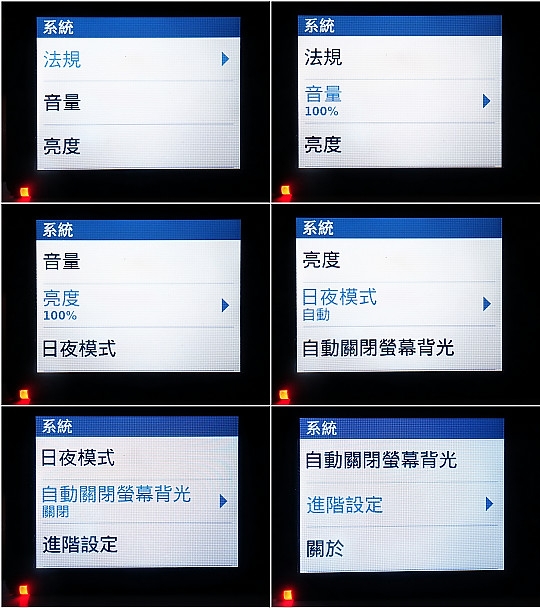
▼在使用完Garmin E560後要關機時,長按最右上方鈕就可以關掉它。E560會在內建的關機倒數秒數到達後才關機。

▼如果想要用PC讀取E560內的檔案,除了卸下記憶卡,直接用PC的讀卡機讀取外,
也可以用Micro USB連接線接上PC,這時可一邊幫E560充電,另一邊下載記憶卡內的檔案。
由於E560是使用強力磁吸固定座,因此從車上拆卸也很簡單。
連接PC後會看到3個資料夾,影片和照片都存在資料夾”DCIM”中。
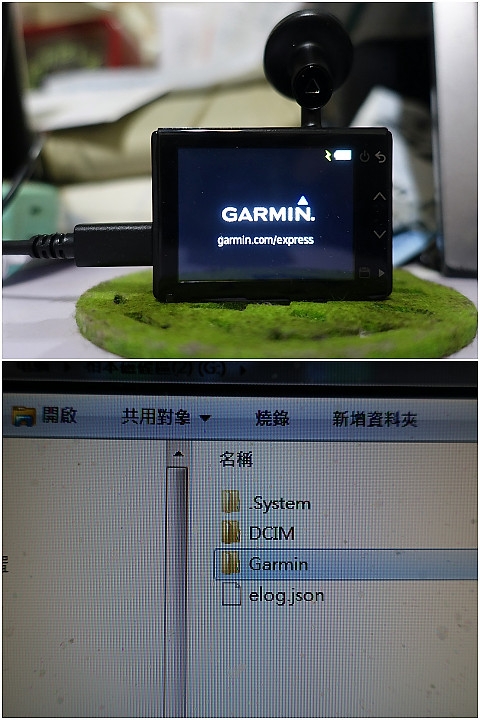
|
|
由於這幾天實在太熱,老狗在收到記憶卡後,在某日清晨,氣溫還不高的時候,把Garmin GDR E560裝上車。
由於之前曾經安裝過行車紀錄器,因此包含拆舊機與走線的時間,總共只花了20分鐘。
▼在左思右想後,老狗決定把E560裝在這個位置,就是後視鏡的下方。

裝在這裡有幾個好處:
1.磁鐵上的背膠不會傷到前檔的隔熱紙。
2.在大太陽下停車時,只要放上隔熱鋁箔,E560就不會受到陽光直射,可以降低一些溫度。
3.位置大約在車中央軸上,配合E560的126度視角,可以把Citigo這種短車頭微型車的左右兩側車頭都兼顧。
但也有壞處,就是後視鏡角度變動時,E560的角度就需要再調整。
▼E560的螢幕正好位在後視鏡下方,這樣才能調整它的角度,得以兼顧左右車頭。

▼然後,先把電源線插上點煙器延長線,確定E560可以通電工作。

▼接下來就是走線了。先把電線塞進頂篷和車頂的縫中,順著頂篷走到前檔右上方。
然後把線塞入A柱內裝與天花板接縫中。
Garmin E560附的電線較原有行車紀錄器的線來的細,因此很方便作業。

▼然後把電線順著A柱與右前門邊的膠條,塞入膠條與鈑金的縫隙中。

▼像照片中這樣塞入,外面是看不出有電線的。

▼而後順著門框向下方延伸,到手套箱的下方。

▼將電線塞入副駕駛座地毯的下方,與隔音材之間的縫隙。

▼把多餘的電線塞入中央扶手和地毯的縫隙中,看起來是不是整齊多了??

▼最後,啟動Citigo電源,Garmin GDR E560也啟動正常工作,20分鐘內完工。

老狗的Skoda Citigo 從此有了新裝備,再也不怕開車開到打瞌睡了~~
|
|
臺灣的東北角可稱的上是山與海的協奏曲。
蜿蜒的濱海公路,一路上見到的奇岩怪石,可稱的上是大自然的鬼斧神工。
老狗特愛在夏天開著車走東北角這段的濱海公路,除了一路賞景之外,夏天的東北角常是藍天白藍,讓人覺得神清氣爽。
然後,經過福隆時,總愛停下來看看能不能遇上.....
(呃......怪叔叔的毛病又犯了~~~)
現在拿到Garmin GDR E560,當然要帶著它一路錄下山海美景。
不然每次開車出門,只剩下腦海中的回憶。
但因為年齡和腦中記憶體的量呈現反比,所以……唉…….

沒關係,有Garmin GDR E560幫忙記錄,可以喊口令讓它拍照。


回到家還可以看照片、影片留念!!
《Garmin GDR E560畫質篇》
Garmin GDR E560的攝影機共有5組畫質設定,其中最高等級的是1440p 30fps。
因此老狗在開始測試時,就是使用這組最高等級的設定。
▼以下是實錄影片。
東北角的路途相當長,那為什麼截取這段呢?
因為在影片中的0:58至1:10間,有部車走路肩超車,這種行為在只有往返各一線的台2線上是相當危險的動作。
▼附上影片截圖給各位欣賞


▼然後把截圖放大,重點就一清二楚了。

果然E560的1440p的解析度不是隨便說說,重點就是那麼的清楚。
然後,E560的感光元件對於週圍光線的強弱轉換非常的靈敏,從以下這段影片就可以看出來。
▼這段影片紀錄的位置就在龍洞南口隧道附近,從隧道內到隧道外,亮度差距非常大,但E560的感光度可以很快的轉換過來,不論在隧道內外,影片的亮度都非常適當。
▼可是,在影片的0:55時竟然有輛車跨雙黃線超車,從左側急速切進來嚇到老狗把口令都喊錯了,差點沒辦法把影片存檔。來幾張錄影畫面截圖吧!!
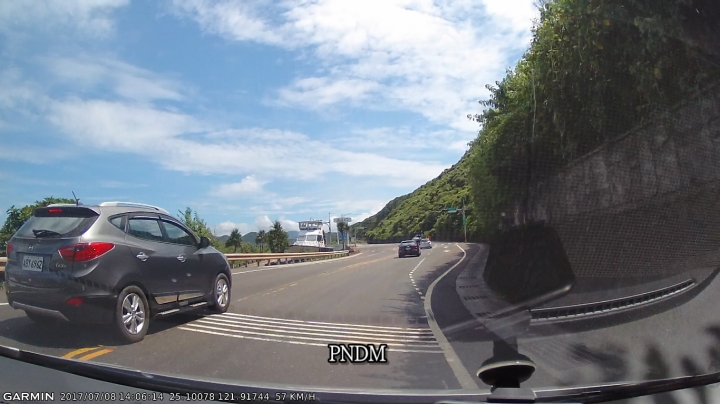


然後,看倌們不要砲老狗為什麼不加速跟上前車,因為我的西堤狗車速已經在台2線的速限下限,前面又有紅綠燈。
這時如果加速又遇上燈號變換,絕對是替別人找麻煩!!
▼E560的鏡頭解析度在行車紀錄器中應該算很棒的,不論重點在畫面的偏角或中央,都可以拍的很清晰,從截圖中就可以看的一清二楚。下面的第一張,重點非常偏左側,到第三張已經是在照片中央,只是距離變遠了。



以1440p 30fps錄影的最大問題,就是規格較低的電腦沒辦法順暢的播放影片,老狗的PC就是其中一台。
在老狗到達三貂角燈塔後,下車四處看看海景。
▼回程往東走是逆光的行程,因此將畫質調整為1080p 60fps,看看在逆光環境下會不會有較好的表現。
單純就個人感覺而言,1080p 60fps的畫質,似乎比1440p 30fps更棒,清晰度更好,每秒60幅讓畫面感覺更清晰。
▼走了一小段距離後,切換解析度為1080p 30fps HDR,看看有了HDR加持,畫面會不會有更好表現??
畫面中天空的雲朵,不再只是一片白,上下出現了明顯的層次感,整個立體感都出來了。
這就是HDR厲害的地方,可以把亮處和暗處都清楚呈現,在亮度差距很大的拍攝環境下特別有用。
▼在鼻頭角吃完晚餐後,正好是黃昏時分,設定E560的畫質為1080p 60fps,分享東北角的晚霞與海上的漁火給看倌。
▼進出台62線時,對於場景亮度的變化,E560也掌握的非常好,絲毫沒有任何場景變換上的遲滯。
▼不久後在台62線上遇上突如其來的傾盆大雨,這種場景對行車紀錄器是很大的挑戰。
▼但E560仍然可以把車牌拍的很清楚。照片中的車牌右側是老狗打上馬賽克的。

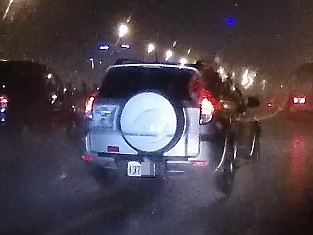
▼另外,天空的閃電也可以拍下來。嗯,雷神現身了~~~

▼另一段在國道3號上的影片,則是把閃電拍的非常清楚。
▼要看雷神長什麼樣就趁現在。

很顯然的,1440p 30fps,1080p 60fps,以及1080p 30fps HDR各有其優缺點。
以老狗的個人喜好與需求而言,1080p 60fps會較為方便運用。
一方面規格較低的PC可以播放影片,另一方面個人感覺60fps的影像較清晰。
但如果有較高等級的PC及較大的螢幕可使用的話,1440p 30fps會是另一個不錯的選擇。
畢竟畫素高,適合大螢幕播放。
《Garmin GDR E560語音聲控篇》
Garmin GDR E560除了畫質最高達1440p外,最大特色就是可以語音聲控。
▼老狗在三貂角燈塔休息時,請女兒實作語音聲控的各項功能,然後用手機錄下語音與E560的畫面,分享給大家。
可以語音聲控的共有4項功能:存檔、拍照、靜音/收音、旅程錄影/停拍(縮時影片)。
存檔:就是把當前的影像檔保存下來,大致上會保存說出指令時的前後3分鐘影片。這在事件發生當下相當有用,因為只要說出 “OK Garmin”+”存檔”,下指令前後3分鐘的影片就會被保存下來,不用在記錄卡內大費周章的找影片片斷。
▼以下這段影片就是女兒實作時,以指令讓E560錄下影像的片斷。
拍照:就是拍靜態照片。只要說出 “OK Garmin”+”拍照”就可以拍照,所需的動作時間大約1秒。如果真的要拍照,也可以在錄影時按機上的最下方按鈕就可以馬上拍照,但如果在開車過程中,還是動口安全多了。
▼以下就是實作過程中拍攝的照片。夏日午後的龜山島是不是很漂亮呢??

靜音/收音:是停止和恢復收音的選項,只要說出 “OK Garmin”+”靜音”就可以停止收音,然後再說出“OK Garmin”+”收音”就可以恢復收音。
這項功能在開車時和「重要人物」聊是非時,就非常好用,可以避免錄下一些不必要的”證據”。
在上面影片中有一段沒有收音,就是說出這個指令後E560的動作。
旅程錄影/停拍:是開始與停止旅程錄影的選項。只要說出 “OK Garmin”+”旅程錄影”就開始進行旅程錄影,說出“OK Garmin”+”停拍”就可以停止拍攝。
女兒實作時,E560開始旅程錄影,但沒過多久就因沒電而自動關機,旅程錄影好像因此而失敗,沒有影片產出。
《Garmin GDR E560旅程錄影篇》
老狗認為旅程錄影是Garmin行車紀錄器的一個賣點,可以把一段長時間的旅程縮短在短短的幾分鐘之內,成為一種”速食的回憶”。
由於在先前設定時,使用了不同的畫質,因此這次老狗與女兒上東北角兜風,也就有不同畫質的旅程錄影。
老狗把它們全部上傳,可以用來比較畫質與效果。
▼這一段是從士林到福隆,再到三貂角燈塔,是使用1440p 30fps錄影,所以旅程錄影的畫質也是1440p 30fps,2個多小時的路程縮短到2分多鐘。
▼這一段是從三貂角燈塔到鼻頭角的前段路程,使用1080p 60fps錄影,所以旅程錄影的畫質也是1080p 60fps,原本長度約7分多鐘縮短到10秒。
▼這一段是從三貂角燈塔到鼻頭角的前段路程,使用1080p 30fps HDR錄影,所以旅程錄影的畫質也是1080p 30fps HDR,原本長度約30多分鐘縮短到40秒。
▼後面這段是從鼻頭角回家路程中的一部分,使用1080p 60fps錄影,所以旅程錄影的畫質也是1080p 60fps。由於天黑又下大雨,對行車記錄器的畫質而言是一大考驗。
基本上,旅程錄影的畫質會和錄影時的畫質相當,因為是從錄下的影像當中取部分做為旅程錄影的影片。
但旅程錄影最大的價值是在於將經過的時間「濃縮」到一小段時間內,日後回顧時可以用較少的時間達到效果。
《Garmin GDR E560警示功能篇》
Garmin GDR E560提供的警示功能包括車距警示、車道偏移警示、前車移動警示及測速照相警示等幾項。
老狗個人認為這些警示對駕駛人而言是相當有用的工具,特別是像老狗這種常會不小心開車開到睡著的人而言….

▼車距警示,可以在E560中設定為「一般」、「較短」或「關閉」。以老狗孤僻的習性,設定成距離最長的「一般」。當發出警示時,E560的畫面就像照片中的樣子。

▼E560實際上運作的樣子就會像下面這段影片中,和測速照相同時出現時,還是以車距警示優先。
車道偏移警示,這項功能可以設定為「開啟」或「關閉」。當車輛在高速行駛時,如果有壓到路旁邊線的狀況,不論是左側或右側,都會出現車道偏移警示。但若壓到公路上的虛線,會被視為變換車道而不會發出警示。
▼E560的實際運作可以看看以下這段以相機拍攝的影片
警示時的音量相當大,足以把人從與周公下棋的棋局中叫回來。
▼這段影片可以和以下這段由E560拍攝的影片來對比比較。
https://www.youtube.com/watch?v=PEd-SsQZdLs
測速照相警示,分為未超速及與已超速2種狀況。
▼E560在未超速時偵測到測速照相機,螢幕上會出現白底圖案。上面的資訊包括現在時速、速限、與測速照相機的距離。至於為什麼這張照片中的時速為0,因為老狗正在等紅燈。

▼E560在超速行駛時偵測到測速照相機,螢幕上則會出現紅底圖案,以強調警示作用。至於為什麼這張照片中的時速為65,而速限只有40,是因為E560感應到的是平面道路上的測速照相,在台北市建國高架道路上的這個路段並沒有測速照相,GPS無法判別老狗的位置是在高架道路或平面道路上。

▼以下兩段影片,是E560遇上測速照相時,實際運作的狀況。
老狗個人認為測速照相警示還挺好用的,因為有些路段在不知不覺中會開到超速,
有E560這種會提出警示的行車紀錄器,無疑是提供多一層的提醒。
《用手機分享Garmin GDR E560的寶貴紀錄》
Garmin GDR E560的另一個特點是可以把行車紀錄器的影像檔,藉由wifi的方式傳送到手機上,然後就可以即時分享給好朋友。
老狗覺得這個特點中最有用的就是把利用E560拍到的照片或是旅程錄影,
利用FB或LINE分享給好朋友,讓好朋友們即時感染自己在旅程中的歡樂。
▼要將E560的影像傳送到手機之前,手機必須先下載Garmin VIRB App.
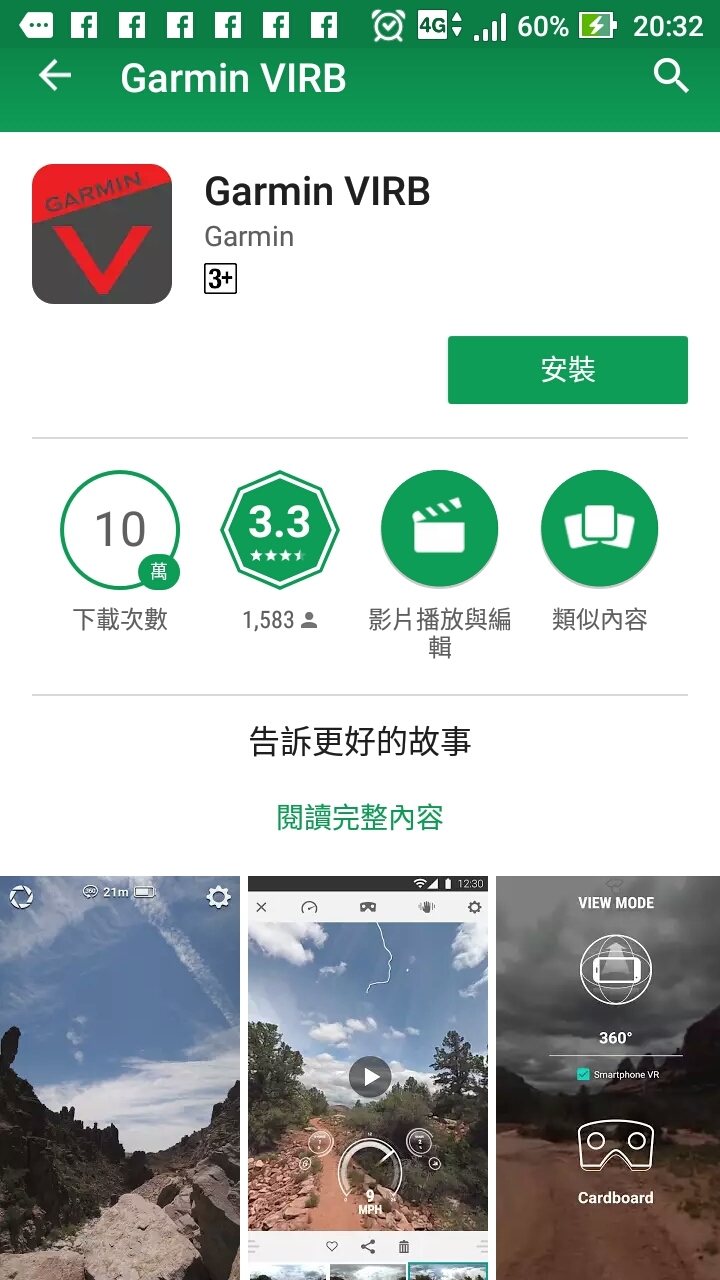
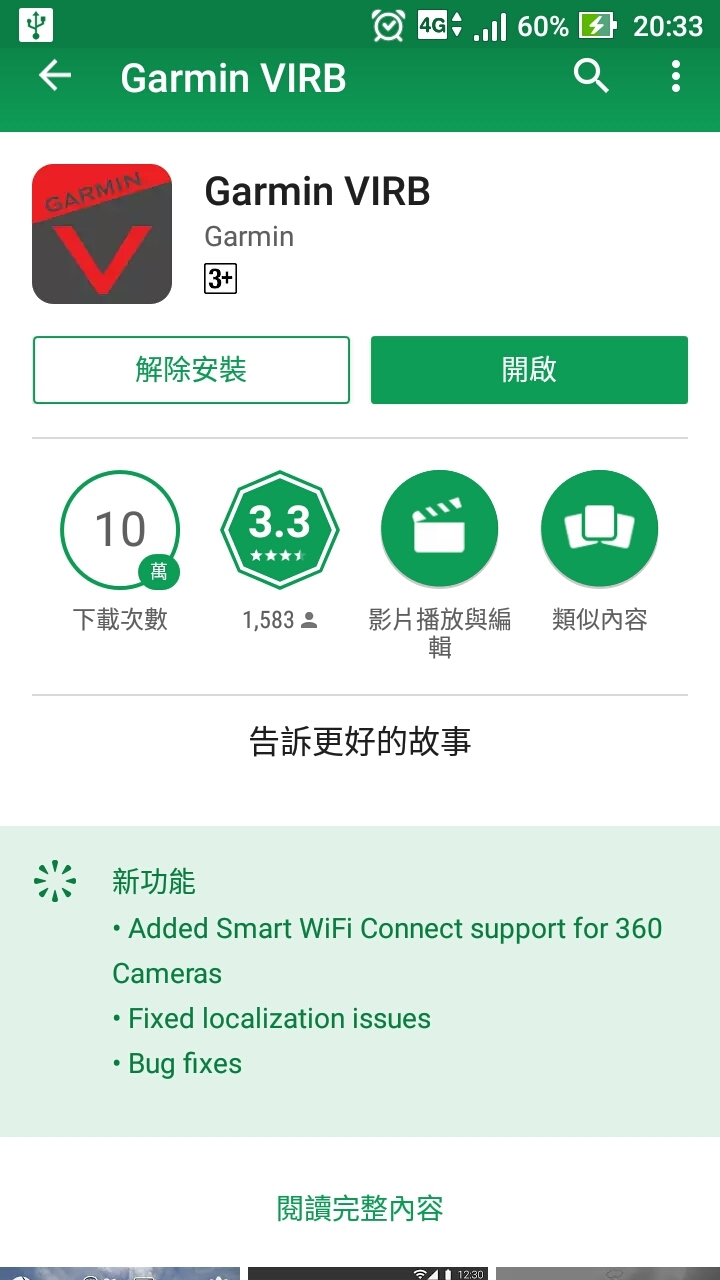
▼下載成功後,開始啟用前,如授樣合約等制式文件必須要看過、同意才能開始使用。
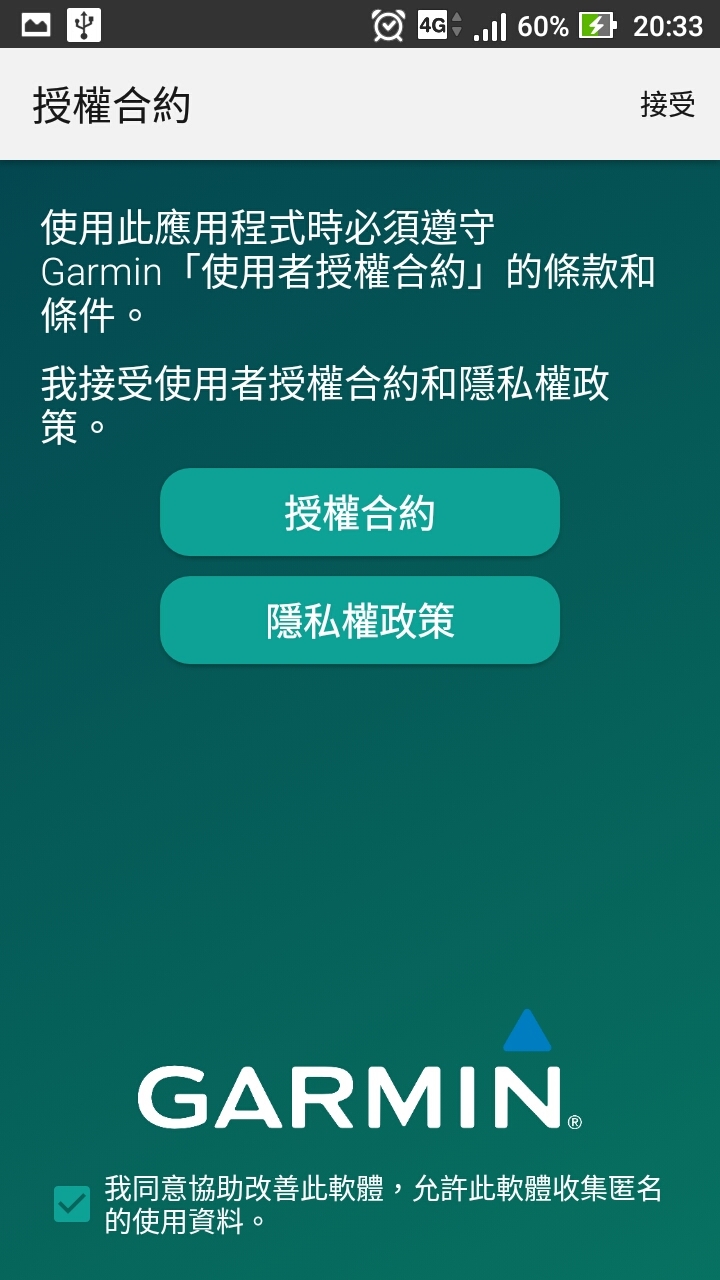
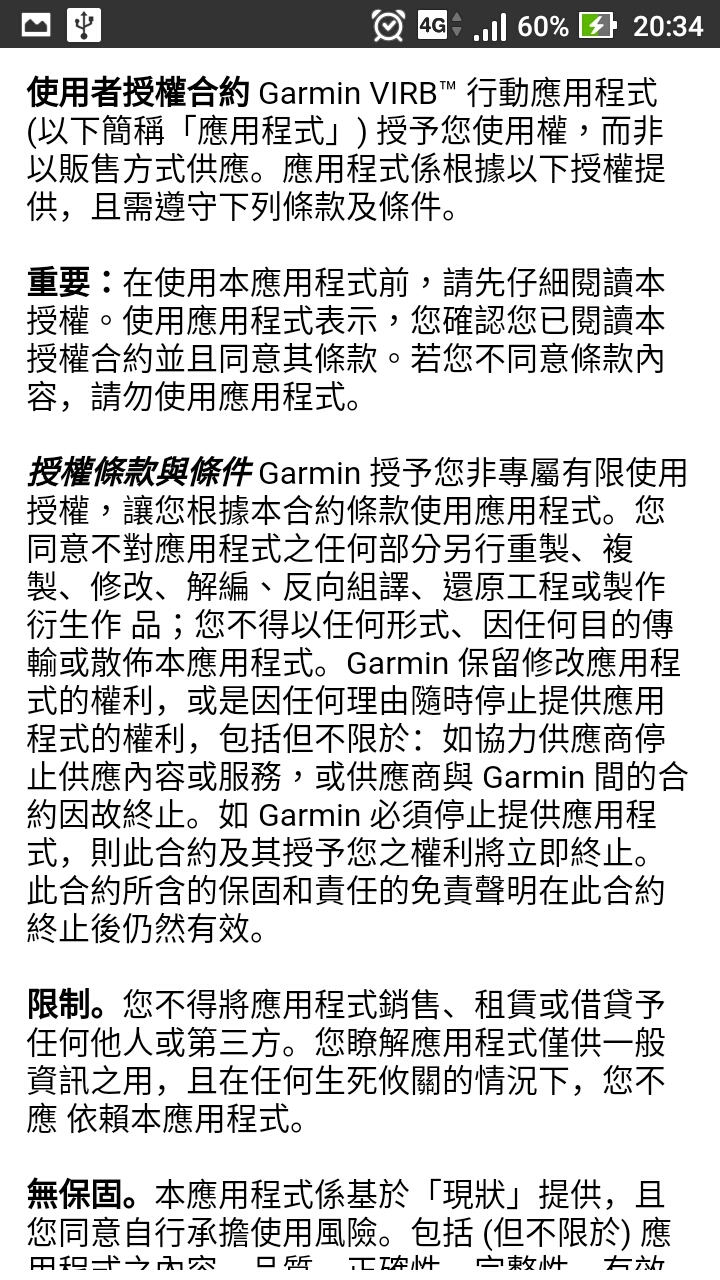
▼另外還要允許VIRB存取手機的位置資訊。
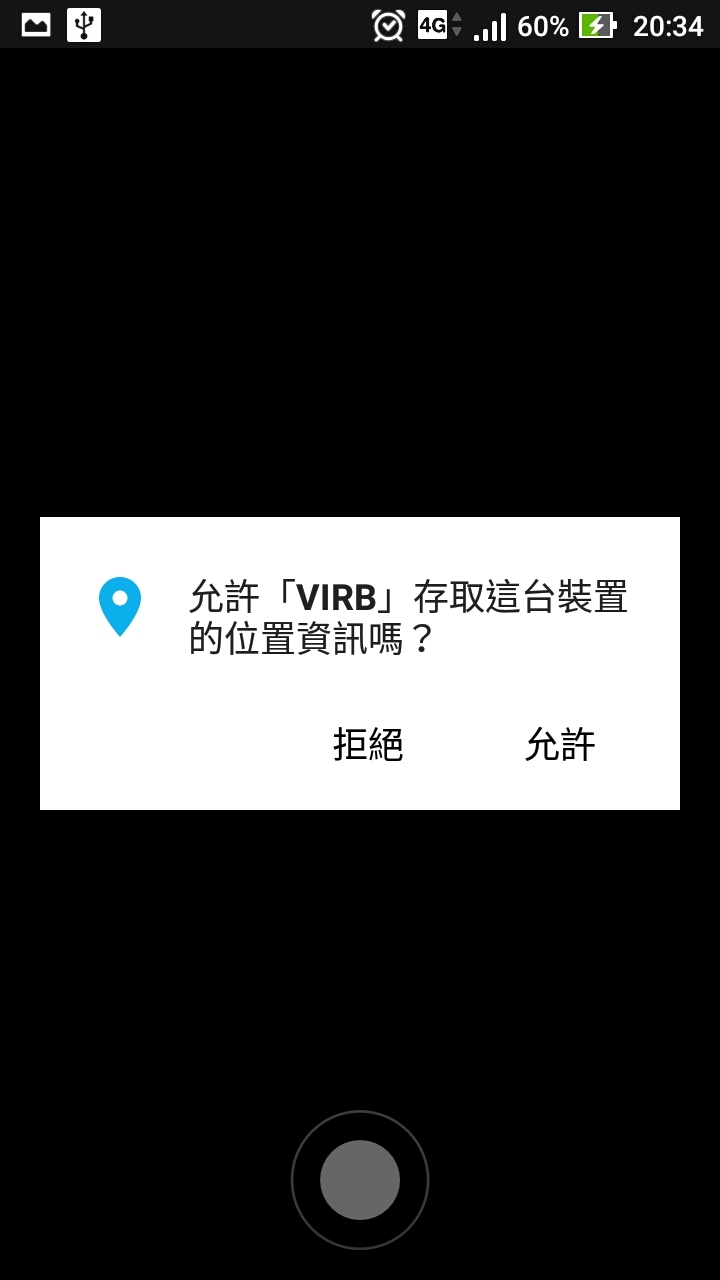
▼在VIRB正式啟用後,會啟用手機的wifi功能,連接上由E560分享出的wifi訊號。
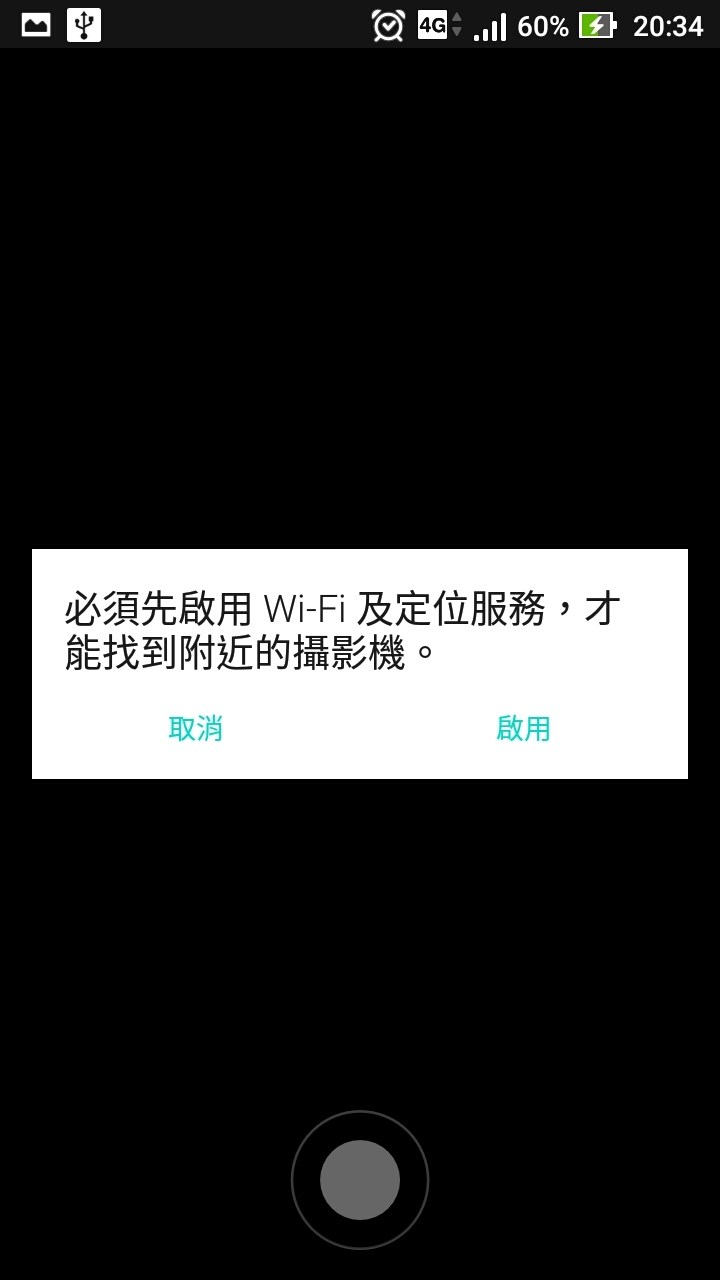
▼如果手機沒找到E560的wifi,就會出現這個畫面。
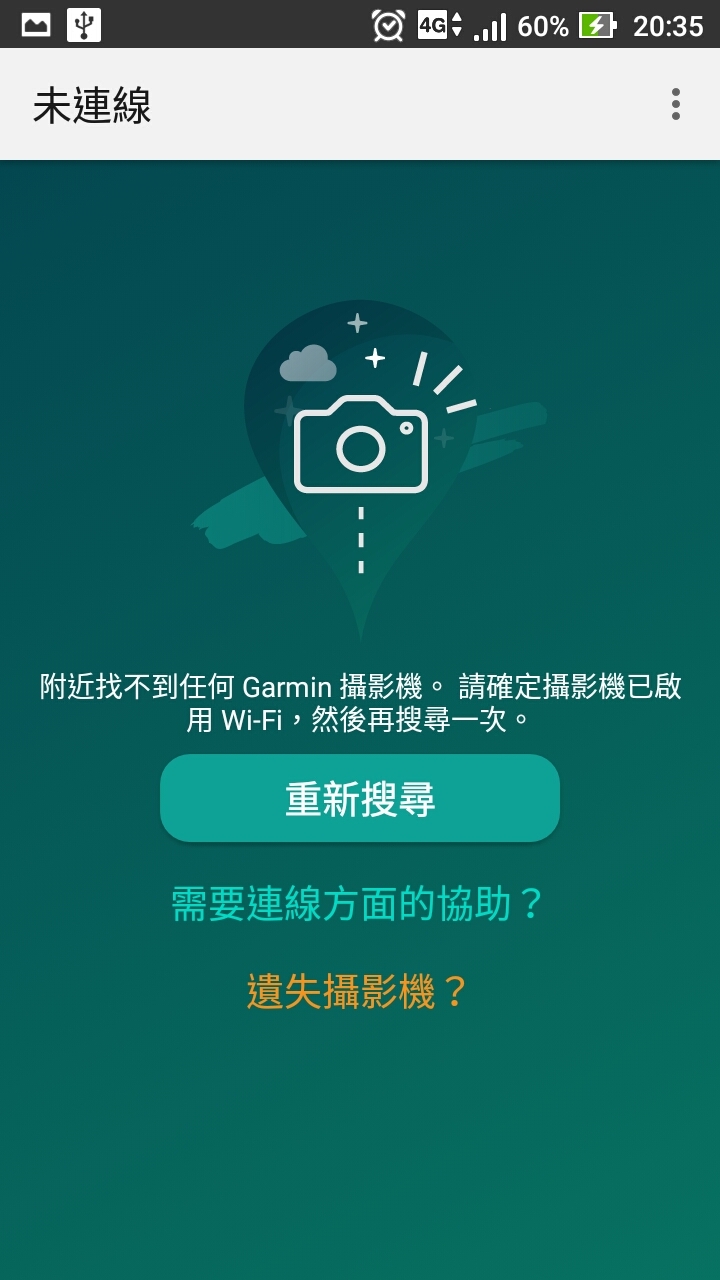
▼只要確認E560已經開啟「分享影像庫」功能,很快就會連結上,然後跳入下一個輸入密碼的畫面。AP名稱與密碼就顯示在E560的螢幕上。

▼密碼輸入成功後,E560上存的影像檔縮圖都會出現在手機屏幕上。
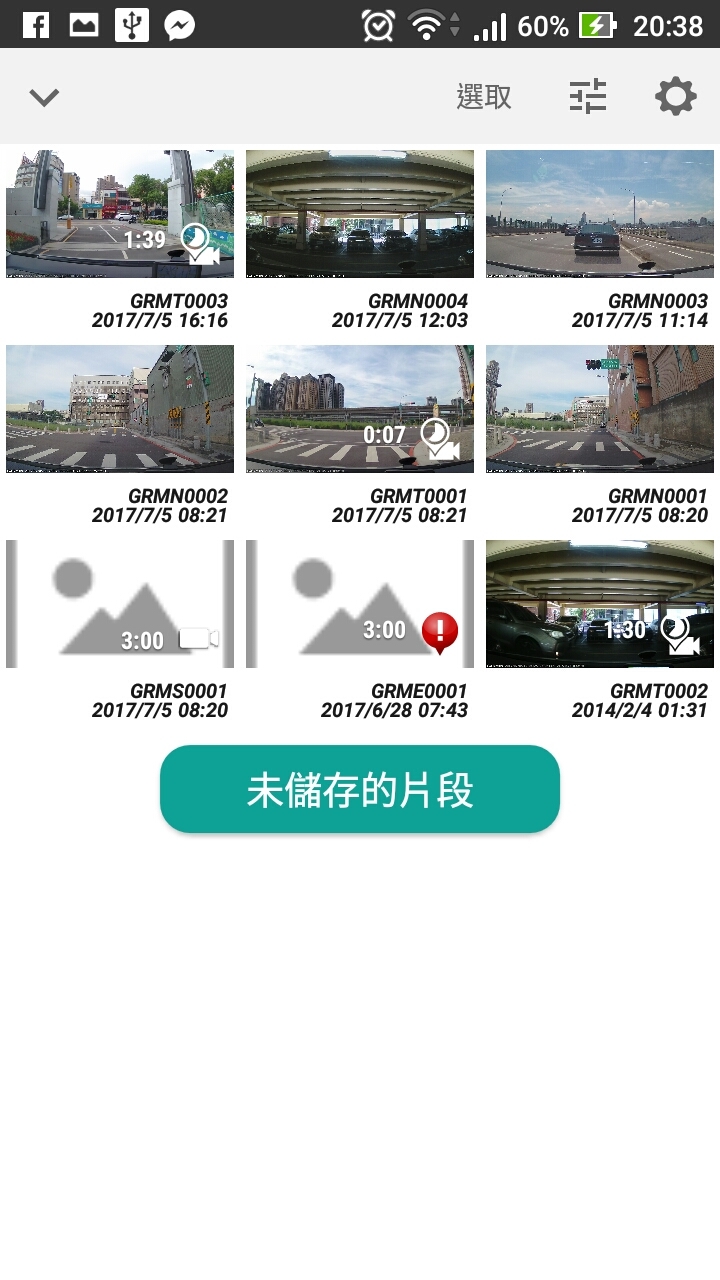
▼點開手機屏幕上任一個影像縮圖,就可以播放那一段影片。
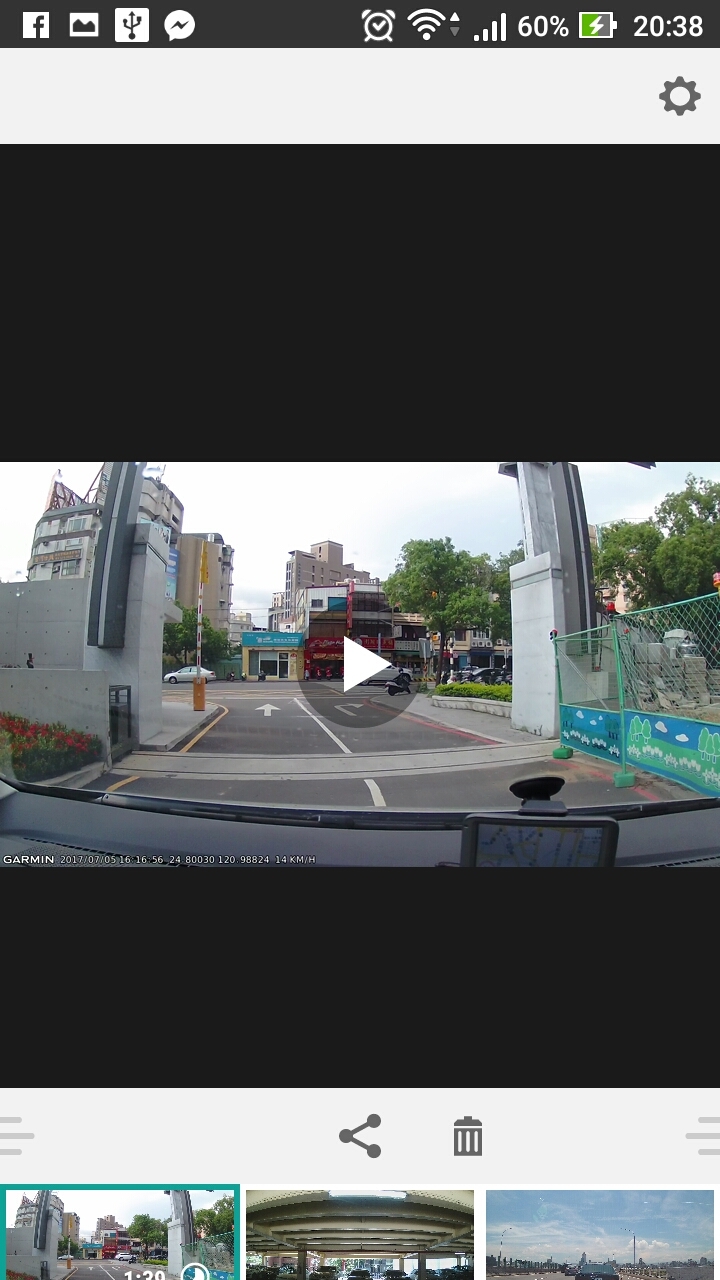
▼另外,如果E560正巧有更新軟體釋出,VIRA也會順便詢問要不要更新。更新下載後需重新連線。
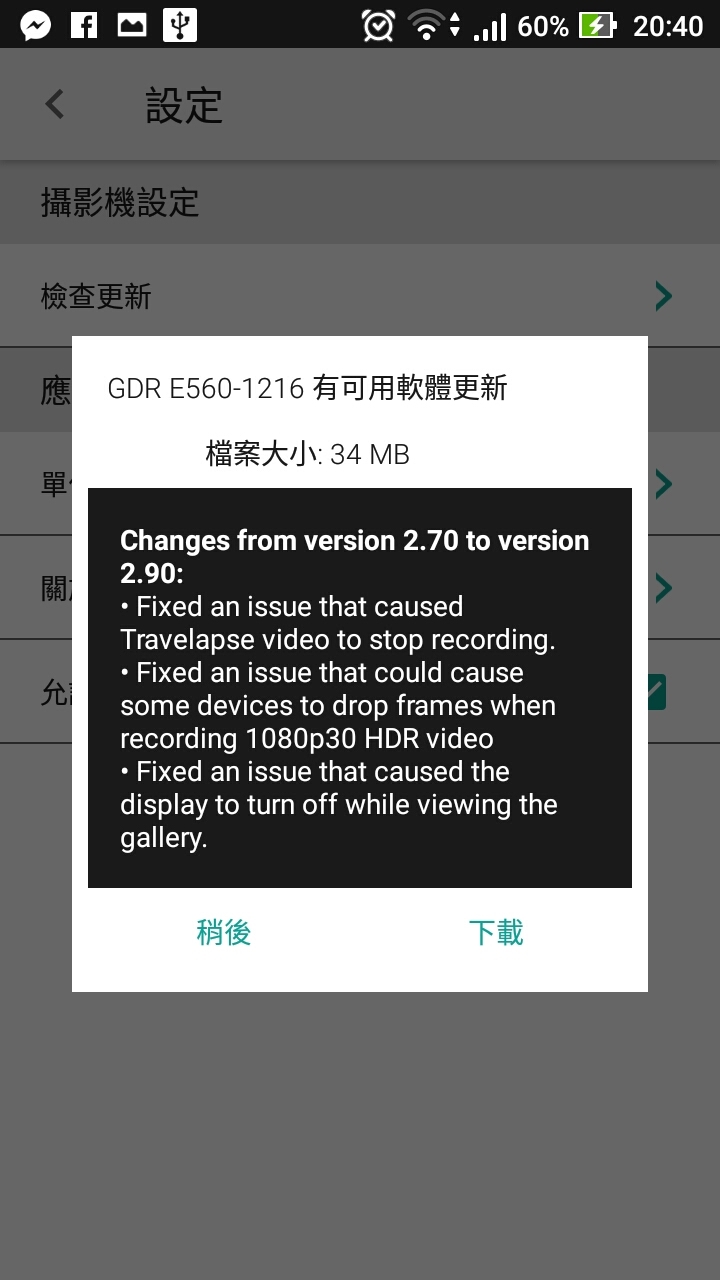
▼另外,在VIRB軟體方面也有一些必須設定的選項。例如檢查更新,測量單位設定等基本訊息。
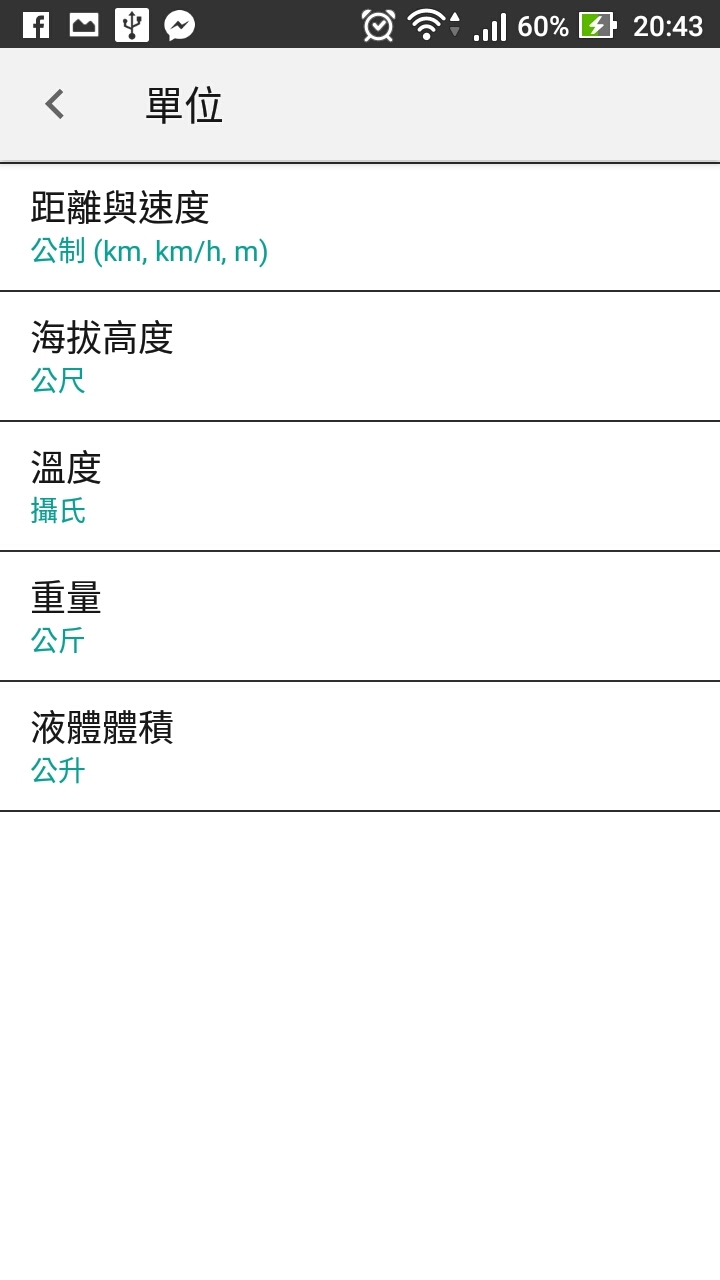
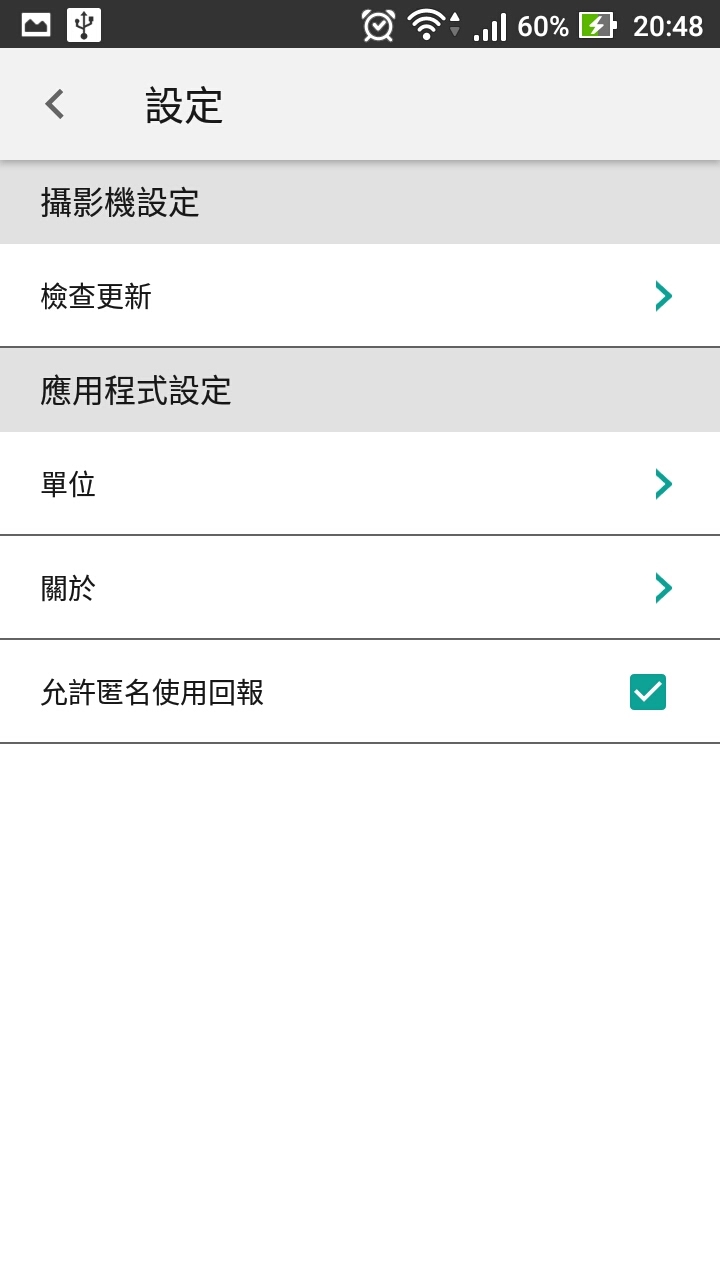
老狗很深切的認為有這個功能真的太方便了,不再需要PC就可以直接把錄影檔和照片上傳到網路,手機操作上也相當簡單,真的很好用。
|
|
Garmin GDR E560因為有語音聲控的功能,因此在出遊的過程中,看到美景可以「隨叫隨拍」,挺有趣的。
▼以下就是我們這次走台62線轉台2線濱海公路時拍到的路上美景。
只要動口說出“OK Garmin”+”拍照”,就可以把當下美景收入E560中,真方便!




▼經過福隆時正巧遇上沙雕展,停紅燈時順便拍下當地活動熱鬧盛況。

E560除了作為行車紀錄器外,由於採用黏貼式磁吸固定座,因此拆卸相當簡單,所以到各個景點時,也可以拆下來拿在手上充當微型錄影機,記錄在各地遊玩時的影像。
▼以下是在三貂角燈塔玩耍時拍到的照片。行車紀錄器特有的大廣角,可以拍出和一般相機不一樣的效果。




▼當然也可以拿來自拍

▼拿來拍海中的龜山島,因為大廣角的關係,看起來是不是很遼闊呢??


▼另外,隨手拿來錄影也很有趣。只是要拿好,不然就會像畫面中的影像,看起來天搖地動。連E560都誤判為遇上事故,然後把影像存檔,這就太搞笑了~~
▼之後到鼻頭角,女兒拿它來拍拍鼻頭隧道。


▼還有附近住家的貓咪。


▼還可以紀錄餐廳的食物。只是E560近拍很不給力,畢竟它是行車紀錄器,不是一般錄影機或手機。
以上的影片都是非專業錄影,看看笑笑就好!
|
|
在這篇文章中,除了《Garmin GDR E560開箱》這段的照片是使用其他裝置拍的,以及紀錄E560螢幕的影片是用其他裝置錄影的之外,其他的照片或影都是 E560的拍攝結果。影片上傳時都未曾經過任何修飾,最多是切割影片長短,就是為了忠實呈現E560錄影的畫質。
以行車紀錄器市場而言,Garmin GDR E560算是中高價位的商品,但老狗認為它的價位高的有它應有的價值。不論就體積、拍攝效果與操作便利性來看,E560都是很優的產品。
● 4.05×5.62×2.14cm的體積,在行車紀錄器中算是非常小體積的,再配合黏貼式磁吸固定座,即使是貼在前檔上或是像老狗把它貼在車內後視鏡上,都不佔什麼空間。對於行車視野上也不會構成太大影響。
●在硬體規格上,E560的鏡頭擁有126度的大廣角,可以涵蓋整個車輛的正前方,而f2.0的大光圈鏡頭,讓E560在夜拍時佔了很大的優勢,配上對光線反應靈敏的感光元件以及高解析度的鏡頭,在白天進出隧道,或是遇上光線反差大的環境時,可以有清晰的錄影效果。亮的部位不會太亮而過曝,暗的部位不會一片黑漆漆。
●5種不同規格的畫質設定,讓E560的錄影結果呈現不同的效果。喜歡有大尺寸影像的,可以選1440p 30fps,喜歡精細影像的,可以選1080p 60fps,在高反差地區移動時,可以選1080p 30fps HDR。從老狗測試的日間、逆光與夜間行車拍攝效果而言,不論用那一種畫質,要紀錄像車牌這類的細節都不是問題,只有在極端要求(例如拍下閃電或拍下雲層的漸層效果)下才會有差距。
●可以語音聲控應該是E560操作上的一大特色。有了它,在開車的同時可以即時的保存影片、拍照、停止或開始收音,還可以製作和朋友分享用的旅程影片,也就是旅程的縮時攝影。讓這些動作的進行變的相當簡易而方便。唯一可惜的是語音聲控畢竟容易受到環境干擾,特別是在車內放音樂時,這也是難以避免的。解決之道就是要聲控前把音樂暫時關掉。
●E560可以和手機連線,把旅途上拍到的影片、照片等利用有大螢幕的手機來整理,而後分享給好友,這也是另外一項便利的地方。以往要將行車紀錄器上的影片下載,必須將記憶卡拆下,然後找台PC取檔,實在是非常麻煩。E560由於體積小又拆卸容易,不論是要取下記憶卡後插上PC,或是整個E560接上傳輸線連結到PC,或是直接用手機wifi連線,對取影像檔這件事來說都相當方便,也提高了和親友分享精彩旅程的便利性。
Garmin GDR E560 雖然在行車紀錄器市場上是中高價位產品,如果是預算高一點的朋友,不妨考慮這款行車紀錄器。它帶給使用者的便利功能與拍攝效果,絕對讓人覺得物超所值。
本文為參加Garmin S550/E560體驗活動之體驗文






















































































